Catatan: Kami ingin secepatnya menyediakan konten bantuan terbaru dalam bahasa Anda. Halaman ini diterjemahkan menggunakan mesin dan mungkin terdapat kesalahan tata bahasa atau masalah keakuratan. Kami bertujuan menyediakan konten yang bermanfaat untuk Anda. Dapatkah Anda memberi tahu kami apakah informasi ini bermanfaat untuk Anda di bagian bawah halaman ini? Berikut artikel dalam bahasa Inggris untuk referensi.
Anda bisa menggunakan rumus di Microsoft Office InfoPath 2007 agar secara otomatis menambahkan jumlah tertentu dari hari ke tanggal dalam kontrol pada Templat formulir Anda.
Artikel ini menjelaskan cara menambahkan jumlah tertentu dari hari ke tanggal dan menampilkan hasil dalam kontrol pada formulir dengan menggunakan fungsi addDays dan hari ini .
Dalam artikel ini
Apa itu dalam rumus
Rumus adalah ekspresi XPath terdiri dari nilai, bidang atau grup, fungsi dan operator yang digunakan untuk menghitung atau menampilkan nilai lainnya. Rumus yang digunakan untuk melakukan tugas-tugas berikut:
-
Menghitung nilai matematika dari nilai yang Anda tentukan saat mendesain Templat formulir atau nilai yang dimasukkan pengguna ke dalam kontrol ketika mereka mengisi formulir yang didasarkan pada Templat formulir Anda.
-
Menampilkan tertentu tanggal dan waktu.
-
Menampilkan nilai yang dimasukkan pengguna ke dalam satu kontrol di kontrol lain.
-
Mengatur nilai default bidang atau kontrol.
-
Menjalankan aturan berdasarkan nilai yang dihitung dengan menggunakan rumus.
Setiap ekspresi XPath yang digunakan dalam rumus adalah kombinasi nilai, fungsi dan operator yang dievaluasi ke nilai tunggal. Sebuah rumus bisa berisi beberapa ekspresi. Anda dapat menganggap rumus sebagai kalimat terdiri dari satu atau beberapa frasa, dengan setiap frasa yang mewakili satu ekspresi dalam rumus.
Ilustrasi berikut memperlihatkan hubungan antara rumus dan ekspresi.
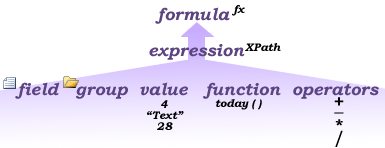
Fungsi adalah ekspresi yang mengembalikan nilai berdasarkan hasil penghitungan. Nilai yang digunakan dalam fungsi yang disebut argumen. Anda bisa menggunakan fungsi XPath 1.0 standar yang disertakan dalam InfoPath, serta beberapa fungsi InfoPath khusus. Temukan link untuk informasi selengkapnya tentang fungsi InfoPath di bagian Lihat juga .
Langkah 1: Menyisipkan kontrol pemilih tanggal yang menampilkan tanggal saat ini secara default
Kontrol pemilih tanggal didesain secara eksplisit untuk menyimpan tanggal. Untuk menambahkan jumlah hari yang ditetapkan ke tanggal yang dimasukkan pengguna ke dalam kontrol, Anda harus terlebih dahulu menambahkan kontrol pemilih tanggal ke Templat formulir Anda. Anda dapat membuat rumus yang menggunakan fungsi hari ini untuk menampilkan tanggal saat ini dalam kontrol tersebut secara default.
-
Pada Templat formulir, klik tempat Anda ingin menyisipkan pemilih data.
-
Jika panel tugas Kontrol tidak terlihat, klik Kontrol Lainnya pada menu Sisipkan, atau tekan ALT+I, C.
-
Di bawah sisipkan kontrol di panel tugas kontrol , klik Pemilih tanggal.
-
Di Templat formulir Anda, ketikkan tanggal hari ini depan kontrol pemilih tanggal yang baru saja Anda Sisipkan.
-
Klik ganda kontrol pemilih tanggal yang baru saja Anda Sisipkan.
-
Klik tab Data.
-
Dalam kotak nama bidang , ketikkan nama untuk bidang.
Tips: Ini adalah ide bagus untuk menggunakan nama yang mendeskripsikan konten bidang. Nama deskriptif membuat Templat formulir lebih mudah dipahami untuk Anda atau orang memodifikasi Templat formulir. Misalnya, Anda mungkin mengetikkan dteToday.
-
Klik Terapkan.
-
Klik sisipkan rumus

-
Klik Sisipkan fungsi dalam kotak dialog Sisipkan rumus .
-
Di bawah kategori dalam kotak dialog sisipkan fungsi , klik tanggal dan waktu, dan lalu, di bawah fungsi, klik hari ini.
Langkah 2: Menyisipkan kotak teks yang berisi fungsi addDays
Setelah Anda menambahkan kontrol pemilih tanggal dan membuat rumus yang menggunakan fungsi hari ini , Anda bisa menambahkan kotak teks ke Templat formulir Anda dan membuat rumus yang menggunakan fungsi addDays .
-
Pada Templat formulir, klik tempat Anda ingin menyisipkan kotak teks.
-
Jika panel tugas Kontrol tidak terlihat, klik Kontrol Lainnya pada menu Sisipkan, atau tekan ALT+I, C.
-
Di bawah sisipkan kontrol di panel tugas kontrol , klik Kotak teks.
-
Di Templat formulir Anda, ketik 30 hari nanti depan kontrol kotak teks yang baru saja Anda Sisipkan.
-
Klik ganda kotak teks yang baru saja Anda Sisipkan.
-
Klik tab Data.
-
Dalam kotak nama bidang , ketikkan nama untuk bidang, dan lalu klik Terapkan.
Tips: Ini adalah ide bagus untuk menggunakan nama yang mendeskripsikan konten bidang. Nama deskriptif membuat Templat formulir lebih mudah dipahami untuk Anda atau orang memodifikasi Templat formulir. Misalnya, Anda mungkin mengetikkan txtAdd30Days.
-
Klik sisipkan rumus

-
Klik Sisipkan fungsi dalam kotak dialog Sisipkan rumus .
-
Di bawah kategori dalam kotak dialog sisipkan fungsi , klik tanggal dan waktu, dan lalu di bawah fungsi, klik addDays.
-
Klik OK.
-
Dalam kotak rumus , klik ganda contoh pertama Klik ganda untuk menyisipkan bidang.
-
Dalam kotak dialog pilih bidang atau grup , klik dteToday, dan lalu klik OK.
-
Klik contoh kedua Klik ganda untuk menyisipkan bidang, tekan DELETE, dan ketik jumlah hari yang ingin Anda tambahkan ke tanggal saat ini. Misalnya, jika Anda ingin menambahkan 30 hari ke tanggal hari ini, Anda mengetikkan 30.
-
Untuk menguji rumus Anda dimasukkan dengan benar, klik Memverifikasi rumus.
Rumus saya berisi kesalahan
Klik Perlihatkan detail dalam kotak dialog Microsoft Office InfoPath untuk melihat kesalahan dalam rumus. Berikut ini adalah beberapa usulan untuk mengatasi kesalahan ini:
-
Jika Anda menggunakan fungsi dalam rumus Anda, verifikasi bahwa Anda menggunakan argumen yang benar untuk fungsi. Beberapa fungsi memerlukan bidang atau grup sementara fungsi lain memerlukan nilai yang ditentukan sebagai argumen. Temukan link untuk informasi selengkapnya tentang fungsi di bagian Lihat juga .
-
Menghapus dan ketik ulang rumus Anda untuk memastikan bahwa dengan benar diketik.
-
Langkah 3: Mengubah cara tanggal ditampilkan dalam kotak teks
Setelah Anda menambahkan kotak teks dan membuat rumus untuk menampilkan tanggal baru, Anda bisa memformat cara tanggal ditampilkan dalam kotak teks.
-
Di Templat formulir, klik ganda kotak teks.
-
Klik tab Data.
-
Di daftar Tipe Data , klik tanggal (tanggal), dan lalu klik Format.
-
Di daftar menampilkan tanggal seperti ini , klik gaya tampilan yang Anda inginkan.
Catatan: Gaya tampilan yang memiliki tanda bintang akan diperbarui berdasarkan pengaturan sistem.
-
Untuk menguji perubahan, klik Pratinjau pada toolbar Standar, atau tekan CTRL+SHIFT+B.










